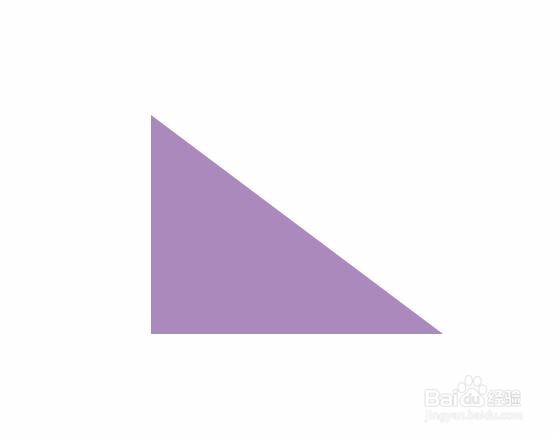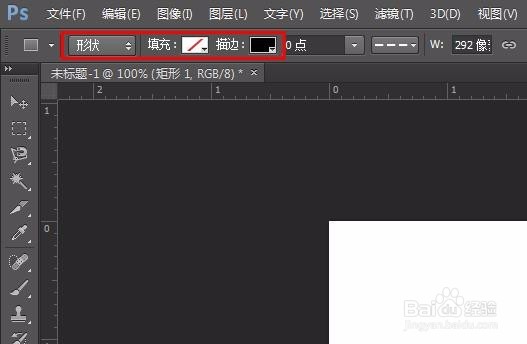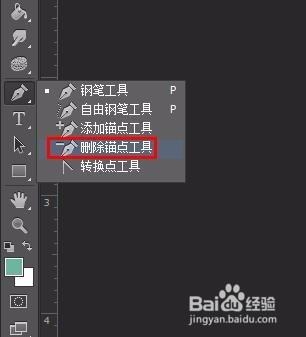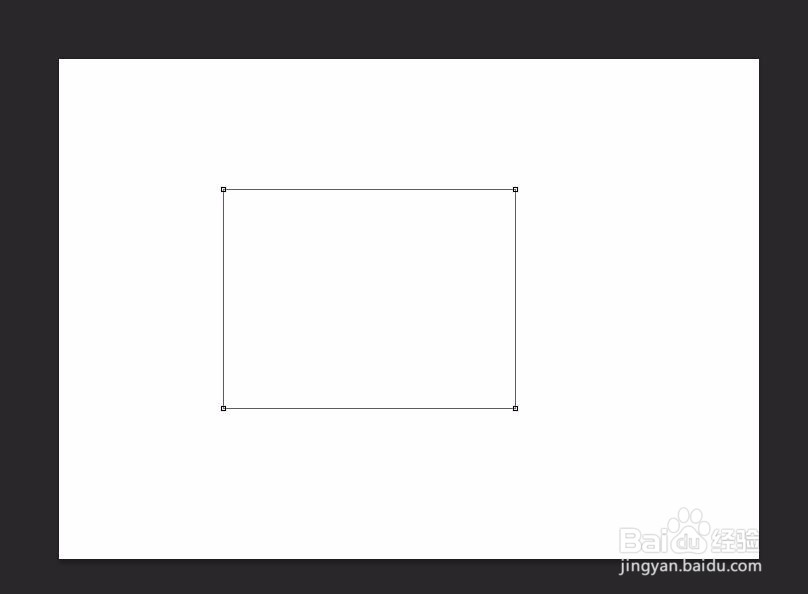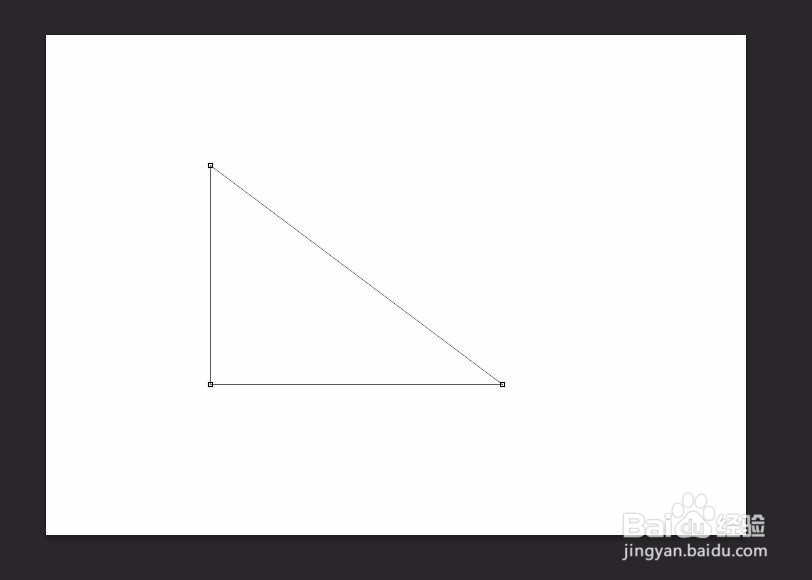ps怎么画直角三角形
我们有时候需要在ps软件中画一些图形,那么ps怎么画直角三角形呢?下面就来介绍一下ps中画直角三角形的方法,希望对你有所帮助。
工具/原料
Adobe Photoshop CS6
ps怎么画直角三角形
1、第一步:打开ps软件,新建一个白色画布,尺寸根据自己的需要设定。
2、第二步:在左侧工具栏中选择“矩形工具”。
3、第三步:在上方工具栏中设置矩形的描边颜色。
4、第四步:按住鼠标左键在画布中拖动出一个矩形。
5、第五步:在左侧工具栏中选择“删除锚点工具”。
6、第六步:在矩形的某一个角上单击鼠标左键。
7、第七步:在需要去掉的一个角上,单击鼠标左键。
8、第八步:单击左侧“矩形工具”,退出锚点状态。
9、第九步:单击上方“填充”,可以根据喜好选择填充颜色。
10、第十步:选中形状图层,单击鼠标右键选择“合并可见图层”,完成操作。
声明:本网站引用、摘录或转载内容仅供网站访问者交流或参考,不代表本站立场,如存在版权或非法内容,请联系站长删除,联系邮箱:site.kefu@qq.com。
阅读量:27
阅读量:85
阅读量:28
阅读量:57
阅读量:49